Bluetoothで無線接続できるイヤホンはとても便利です。
音楽が聴けるだけでなく、マイク内蔵で電話やチャットでのお話ができます。
Android 9 でBluetoothコーデックの設定
もちろん動画の音声も再生できるのですが、Bluetoothに限らず、無線では、どうしても遅延が発生してしまいます。スマホで映像を流して、音声を無線で聴く場合、映像と音がズレてしまうのです。。
解決策として、APT-Xコーデックで通信する方法があります。今回は、それを明示して、スマホとイヤホンにがんばってもらうための設定方法のまとめです。
今回は、Android 9 が前提です。
実機確認は、Xiaomi Mi A1 と Xiaomi Mi A2 で行いました。
APT-Xで動画を観たい
映像と音声がズレると、やはり少し気持ち悪いものです。
外国映画の日本語吹き替えとも違い、微妙なズレが違和感を与えてくるのでしょう。
それならば有線のイヤホンを使えばよいという話ではありますが、無線の方が何かと便利です。
線を引っかけてしまってイライラすることもなく、立ち歩こうと思ったらスマホが落下してしまうということもありません。
BluetoothでYouTubeなどを視聴した際の映像と音声のズレを最小限にしてくれる技術があります。
それが「APT-X」です。コーデックの名前です。
要するに、通信ルール(通信方式)の名前です。
細かい話は省き、ざっくりと。このルールに設定しておけば、映像と音声のズレは、気にならない程度まで軽減できます。
すごいですね!
設定手順
ワイヤレスイヤホンのコーデックを明示するためには、下準備が必要です。
Androidスマオを「開発者モード」にする必要があります。
普通に使っている分には、開発者モードであってもそうでなくても、そんなに違いはありません。設定項目が多くなる程度です。
今回は、その「増えた設定項目」の1つを調整します。
前提として、イヤホンと通信中に設定すると確実です。
開発者モードへ移行
ビルドを連打です。
(すでに開発者モードの方は、この手順は飛ばしてください。)
設定 → 端末情報
連打していると、PINの入力を求められます。
正しく認証できたら、開発者モードになります。
開発者向けオプションを選択できるようになっています。
コーデック確認、設定
開発者向けオプションの中に、Bluetoothのコーデックの設定があります。
以下の手順でタップしていき、設定内容を確認、変更できます。
- 設定
- システム
- 「システム」内の「詳細設定」を展開
- 開発者向けオプション
- Bluetoothオーディオコーデック
選択肢がポップアップしてくるので、APT-Xを選べばよいのです。
簡単なものです!
開発者モードのON / OFF
今回、開発者モードをONにして、専用の細かい設定を入れました。
手順に関しては既述のとおrです。
もし、このモードをOFFにしたい場合には、「開発者向け設定オプション」にてOFFにします。
「ON」と記載されている部分の右にあるスイッチ表示をタップすればよいのです。
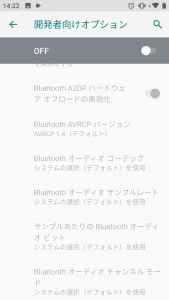
そのときは、設定項目がグレーアウト状態です。
システムの画面に戻れば、「開発者向けオプション」の項目がなくなっています。
もしよろしければ、公式Twitter(@wnkhs_net)のフォローもお願いいたします。
Follow @wnkhs_net
当ブログの更新情報+αをお届けします!!


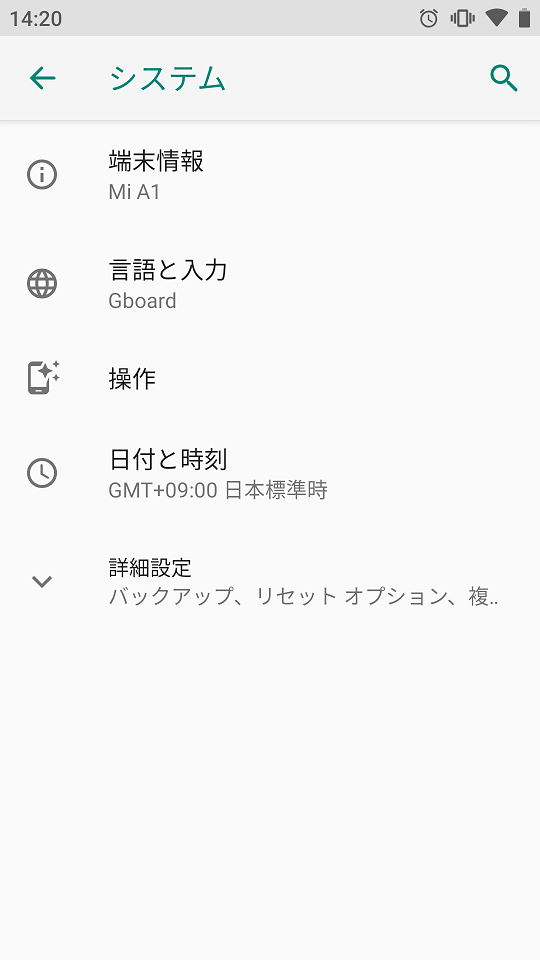
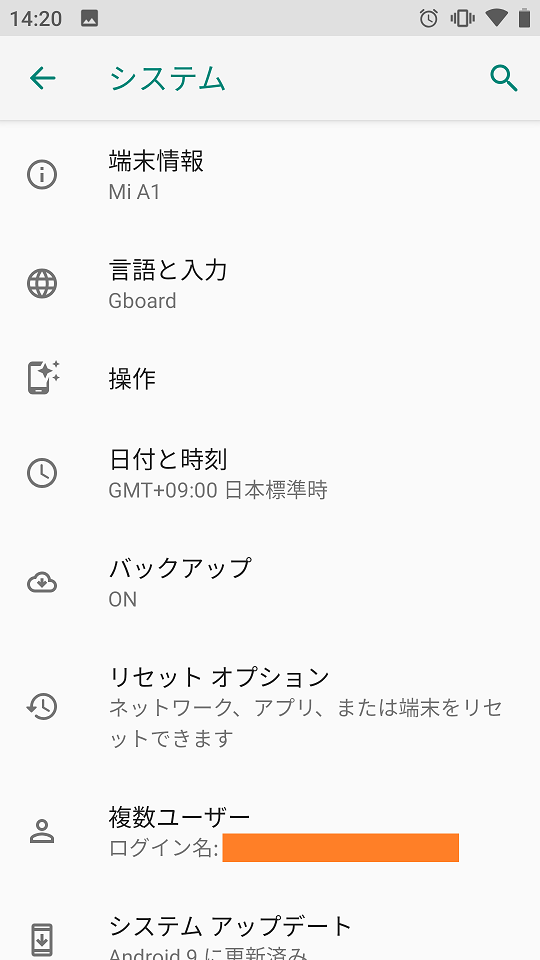
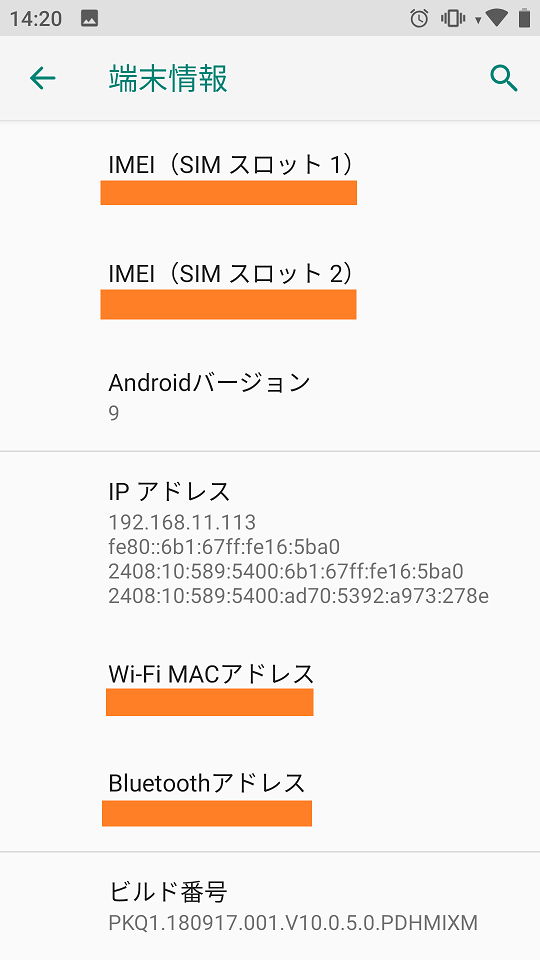
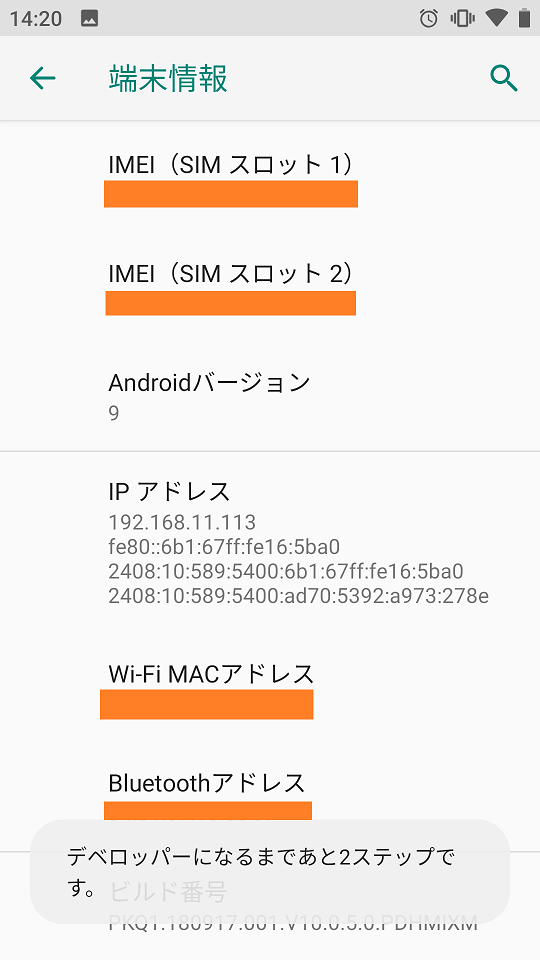
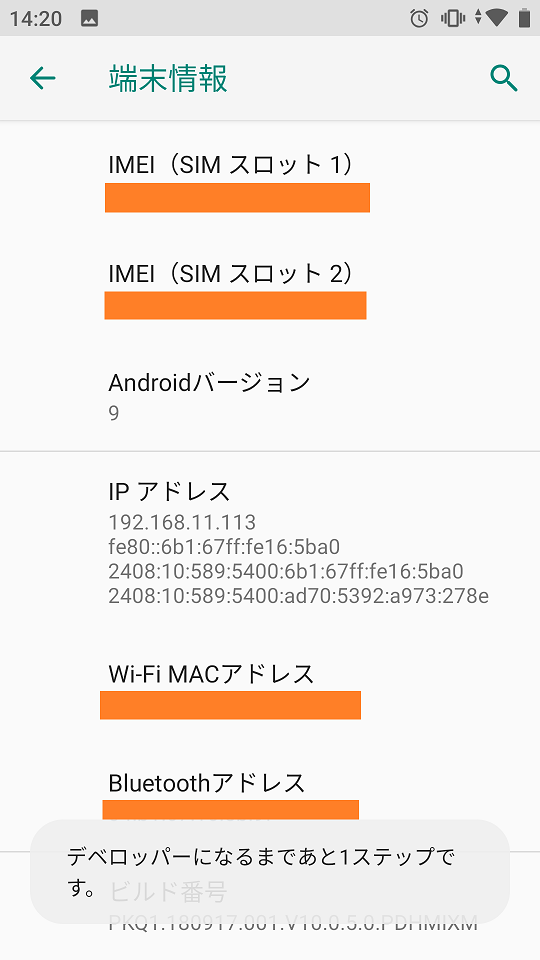
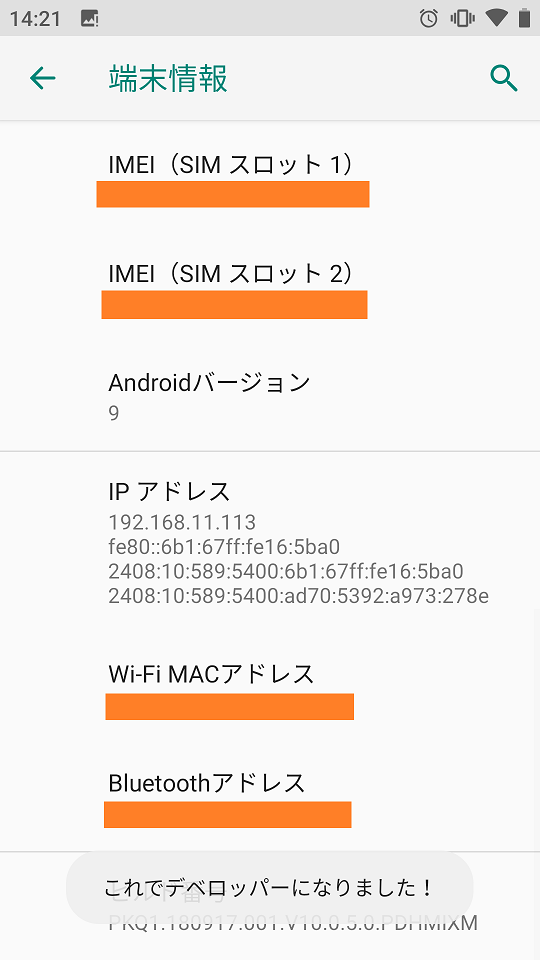
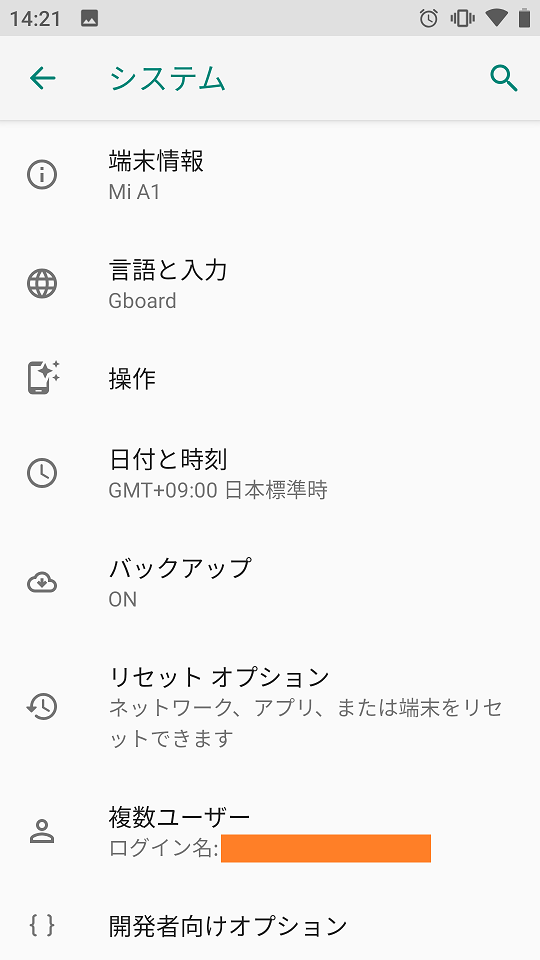
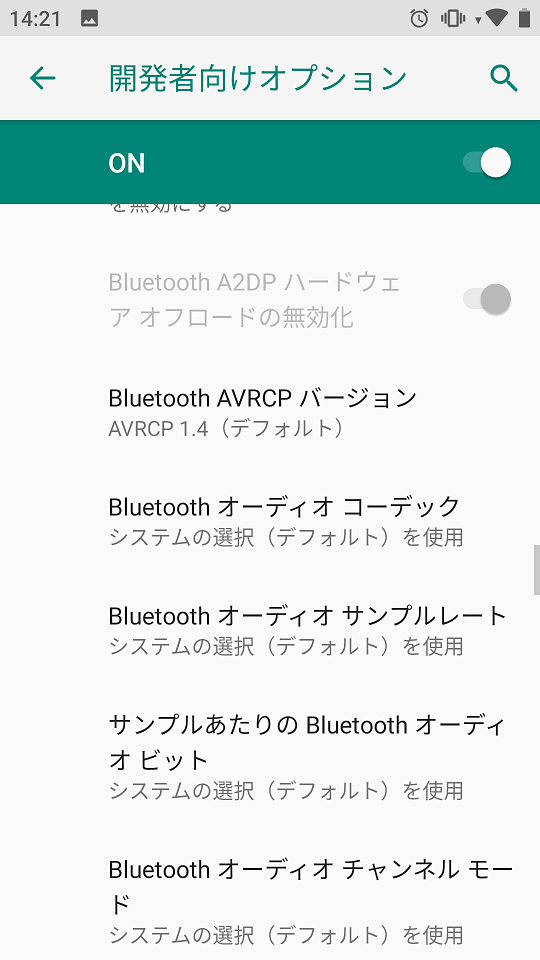
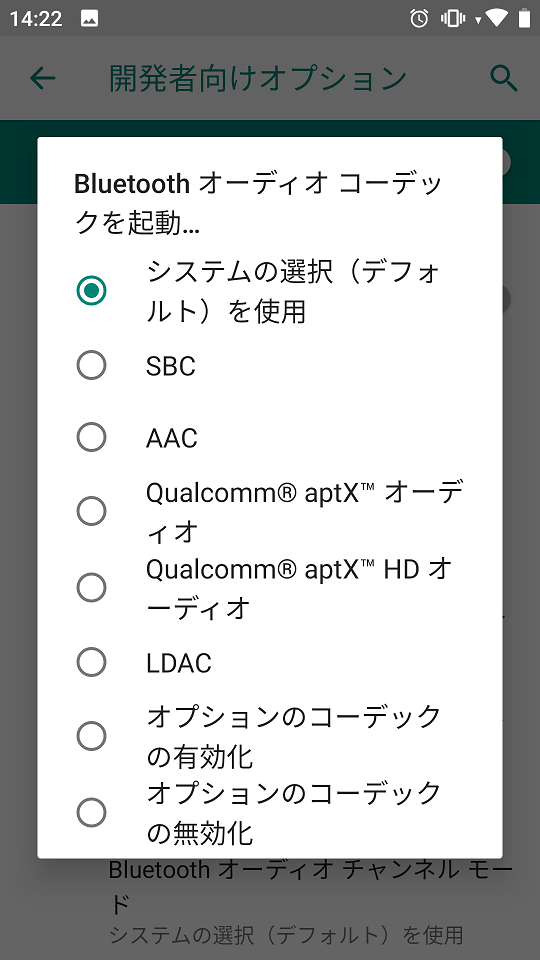


ご意見やご感想などお聞かせください! コメント機能です。